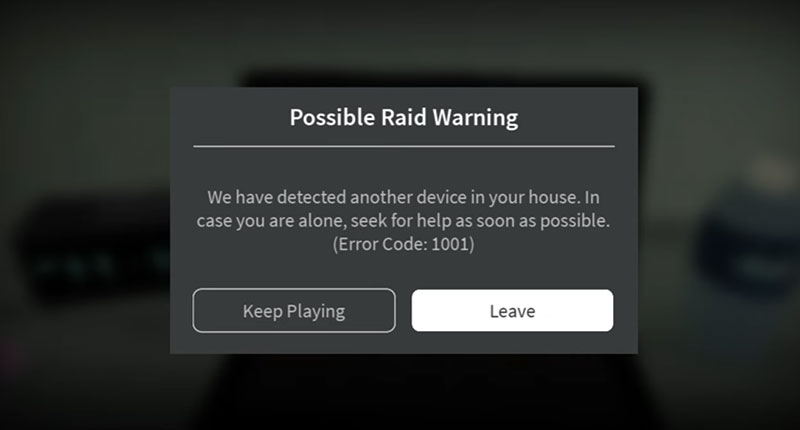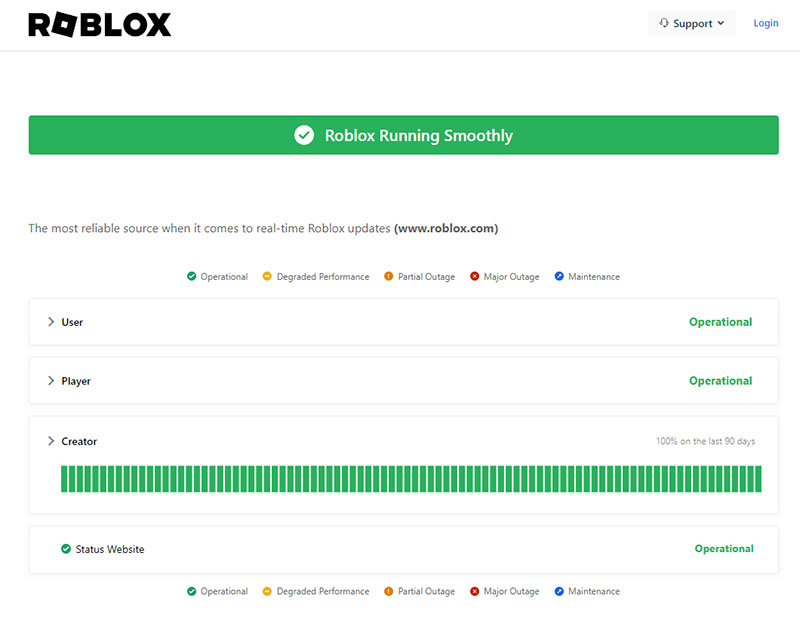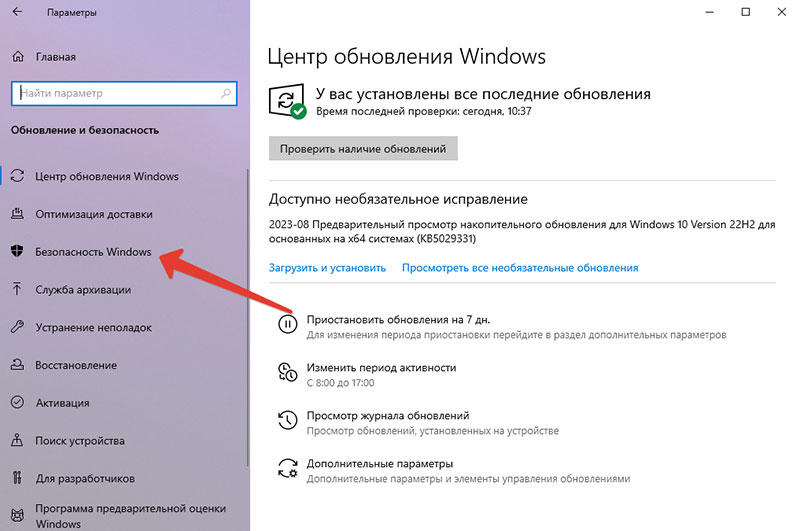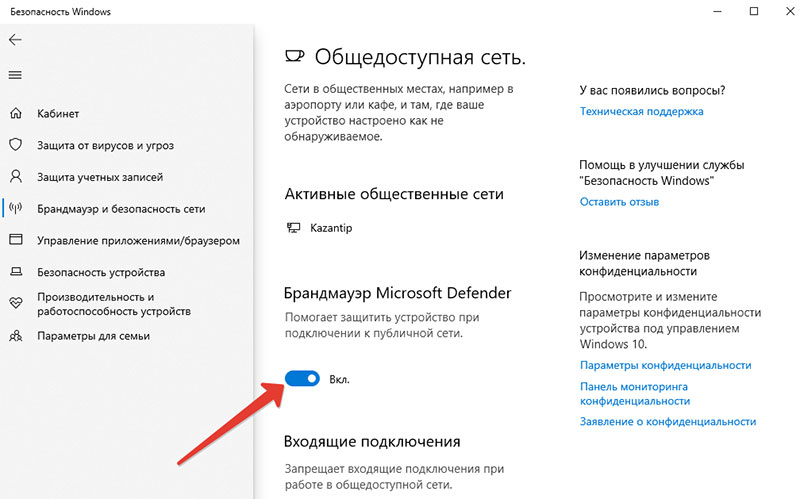Roblox является популярной платформой для игр, о которой в наше время слышал почти каждый. Иногда пользователи сталкиваются с определёнными проблемами при запуске игры. В статье расскажем, почему возникает ошибка 1001 в Роблоксе в 2023 году, как исправить её несколькими способами.
Почему возникает ошибка 1001
Как правило, уведомление о такой неисправности отображается, когда пользователь загружает игру или делает попытку войти на сервер. Можно выделить несколько основных причин, по которым происходит такая ситуация:
Перебои в интернет-соединении
В первую очередь необходимо убедиться, что ваш интернет достаточно стабилен для корректного запуска сервера. Возможно, произошла временная потеря связи, поэтому загрузка растянулась во времени или вовсе прервалась. Это самая очевидная причина, однако иногда бывают случаи сложнее.
Сбои на сервере
Если проблема заключается не в вашем устройстве и качестве соединения, то вполне возможно, что дело в сервере игры, на котором возникли определённые неполадки. В такой ситуации остаётся только подождать и попробовать повторить попытку чуть позднее.
Несовместимость с ПО
Нередко антивирусные программы, установленные на компьютер, препятствуют запуску игр в стандартном режиме. Попробуйте временно отключить антивирус или брандмауэр или настроить таким образом, чтобы их процессы не распространялись на Роблокс.
Как исправить ошибку 1001 в Роблокс
В зависимости от выявленной причины вы можете быстро устранить неисправность: в большинстве случаев это можно сделать самостоятельно, поскольку ошибка 1001 не является глобальной. Рассмотрим все доступные на текущий период времени способы.
Проверить статус сервера
Если вы видите, что проблема состоит не в качестве вашего интернет-подключения, то следует проверить, как обстоят дела с серверами Roblox. С этим не должно возникнуть никаких сложностей, поскольку администраторы платформы размещают предупреждения о том, что сервер на данный момент не является доступным или его производительность снижена. Тогда потребуется некоторое время подождать, пока его работа не будет восстановлена.
Проверить статус можно на странице: https://roblox.freshstatus.io/
Отключить брандмауэр и антивирус
Эти дополнения обеспечивают безопасность вашего устройства, однако в некоторых случаях они препятствуют игровому процессу, поэтому их следует временно деактивировать. Чтобы выключить брандмауэр Windows, входящий в состав операционной системы, необходимо выполнить следующие действия:
- Нажать на «Пуск», затем открыть раздел «Параметры».
- Зайти в меню «Обновление и безопасность».
- Нажать на пункт «Безопасность Windows».
- Открыть «Области защиты», затем «Брандмауэр и безопасность сети».
- Выбрать сеть, напротив которой указан статус «Активный».
- Отключить брандмауэр, нажав на соответствующий ползунок.
Если требуется приостановить рабочий процесс антивирусной программы, то необходимо будет зайти в её настройки. Точные инструкции будут отличаться в зависимости от установленного вами сервиса, поскольку и интерфейсы у них разные. Но, как правило, выключение очень легко производится в стандартных настройках.
Обновить драйвера
Нередко устаревшая версия драйверов мешает бесперебойному запуску компьютерных игр. Поэтому за этим аспектом нужно следить и оперативно проверять возможные обновления. Прилагаем небольшую инструкцию, как можно это сделать быстро и без особых усилий:
- Запустить диспетчер устройств.
- Обновить компонент компьютера.
- Активировать автоматический поиск.
Если у вас стоят актуальные драйвера, вы получите соответствующее оповещение. Если всё-таки необходимо обновление, то оно сразу же начнётся. Некоторые пользователи не хотят заниматься данной операцией вручную, поэтому скачивают определённые утилиты, которые осуществляют автоматическое обновление, когда оно требуется. Вы также можете воспользоваться этим способом. После установки актуальной версии драйверов попробуйте снова зайти в Роблокс и посмотреть, исчезла ли ошибка.
Очистить кэш
Время от времени нужно проводить эту процедуру: в противном случае производительность игр существенно понизится. Чтобы освободить папку с кэшем на ПК, следуйте данной инструкции:
- Открыть окно «Выполнить» с помощью нажатия комбинации клавиш Win + R.
- В появившемся поле ввести команду %Temp%Roblox.
- Удалить все файлы с кэшем.
Заключение
После этого, скорее всего, вы снова сможете без проблем пользоваться игровой платформой, так как ошибка в Роблоксе больше не будет вас беспокоить. В крайнем случае, если ни один из предложенных способов вам не помог, вы всегда можете обратиться в техническую поддержку, где специалисты подскажут вам эффективное решение конкретно для вашей ситуации.